- Autor Abigail Brown [email protected].
- Public 2023-12-17 06:43.
- Zuletzt bearbeitet 2025-01-24 12:06.
Google Meet wurde 2017 stillschweigend als App nur auf Einladung gestartet. Zoom hat einen kometenhaften Aufstieg hingelegt, um alle Giganten im Bereich Cloud-basierte Videokonferenzen herauszufordern. Dank der kollaborativen Funktionen beider Dienste sind Online-Meetings nicht nur ein bisschen besser, sondern besser als je zuvor. Aber welches Online-Meeting ist das bessere zwischen Zoom vs. Google Meet? Wir haben die kostenlosen Versionen beider Tools für Sie getestet.
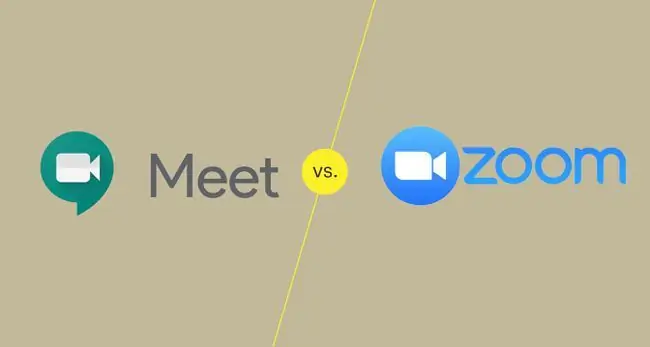
Zoom vs. Google Meet: Gesamtergebnisse
- Einfach zu bedienen.
- Ideal für schnelle Meetings.
- Maximale Teilnehmerkapazität von 100 im kostenlosen Plan.
- Unbegrenzte Meetings mit jeweils bis zu 1 Stunde Dauer.
- Funktioniert auf einer Vielzahl von Browsern.
- Mehr Funktionen.
- Ideal für größere Meetings.
- Maximale Teilnehmerkapazität von 100 im kostenlosen Plan.
- Unbegrenzte Meetings mit jeweils bis zu 40 Minuten Dauer.
- Funktioniert auf allen Betriebssystemen einschließlich Linux.
Obwohl beide Dienste reich an Funktionen sind, sind sie nicht identisch. Google Meet bietet alle wichtigen Funktionen, aber vielleicht bevorzugen Sie Zoom wegen der umfangreicheren Optionen, die es Ihnen bietet.
Installation: Beides auf allen Plattformen verwenden
-
Verwenden Sie Google Chrome, Firefox, Edge und Apple Safari.
- Google empfiehlt Dual-Core-Prozessoren und mindestens 2 GB Arbeitsspeicher.
- Sie benötigen ein Google-Konto oder ein G Suite-Konto, um Google Meet zu verwenden.
- Laden Sie den Zoom-Desktop-Client für Windows oder Mac herunter.
- Zoom empfiehlt Dual-Core-Prozessoren und 4 GB Arbeitsspeicher.
- Melden Sie sich mit einem Zoom-, Google- oder Facebook-Konto an.
Um an einer Google Meet-Sitzung teilzunehmen, benötigen Sie lediglich einen Browser. Wenn Sie von zu Hause aus arbeiten, können Sie auch über die mobilen Apps oder iOS und Android oder sogar über Google Nest Hub Max an einem Meeting teilnehmen. Sie können auch auf die Gmail-App zurückgreifen, wenn Sie iOS12 oder höher haben.
Google Meet
Um ein Meeting über den Einladungslink in Google Mail zu starten, verwenden Sie ein Google Kalender-Ereignis oder nehmen Sie an einem Instant-Videomeeting teil, indem Sie auf die URL des Meeting-Links klicken, die Ihnen per SMS oder E-Mail zugesandt wurde. Während Sie (oder jemand, den Sie einladen) kein Google-Konto benötigen, muss Ihnen der Organisator der Besprechung oder jemand aus der Organisation Zugriff auf die Besprechung gewähren.
Zoom
Obwohl Sie über den Browser ein Zoom-Meeting veranst alten oder daran teilnehmen können, stehen Ihnen nicht alle Funktionen zur Verfügung. Für das beste Erlebnis sollten Sie den Desktop-Client für Windows, macOS, Linux oder die Zoom-App für Android oder iOS verwenden. Zoom funktioniert auch mit einem H.323- oder SIP-Gerät.
Preispläne: Großzügig für alle Arten von Benutzern
- 100 Teilnehmer können im kostenlosen Plan an einem Gruppen-Videoanruf teilnehmen (befristet).
- Ein einzelnes Meeting kann im kostenlosen Plan 1 Stunde dauern.
- Unbegrenzte Meetings.
- 100 Teilnehmer können im kostenlosen Plan an einem Gruppenvideoanruf teilnehmen.
- Die maximale Dauer eines Gruppenmeetings darf im kostenlosen Plan 40 Minuten nicht überschreiten.
- Unbegrenzte Meetings.
Google Meet und Zoom haben unterschiedliche abgestufte Pläne, aber Sie können mit den großzügigen kostenlosen Plänen beginnen. Es reicht für persönliche 1:1-Chats und ist sogar für kleine Teams ausreichend.
Google Meet
Meet kann wie alle Google-Dienste kostenlos mit einem Google-Konto verwendet werden. Beachten Sie, dass erweiterte Funktionen nur mit einem kostenpflichtigen G Suite-Abonnement verfügbar sind. Mit einem kostenpflichtigen Abonnement erh alten Sie unter anderem 300 Stunden pro Meeting und US-amerikanische oder internationale Einwahlnummern.
Zoom
Zoom verfügt zusätzlich zu seinen vier professionellen Plänen über optionale Add-On-Pläne, die einzigartige Anforderungen wie hochwertige VoIP-Einwahlen, größere Gruppenmeetings mit 500 oder 1.000 Benutzern und Speicherlösungen in der Zoom Cloud abdecken.
Wenn Sie sich nur an der Anzahl der Videokonferenzfunktionen orientieren müssen, ist Zoom Google Meet einen Schritt voraus. Aber am Ende des Tages hängt Ihre Entscheidung von Ihren individuellen Bedürfnissen ab.
Während des Meetings: Viel Auswahl mit Zoom
- Wechsle zwischen Kachel-, Spotlight- und Sidebar-Layouts.
-
Zeigt nur 16 Gesichter in der Kachelansicht an.
- Wählen Sie zwischen einer Galerieansicht, einer aktiven Sprecheransicht und sogar einem minimierten schwebenden Miniaturansichtsfenster
- Die Galerieansicht in Zoom kann 49 Benutzer gleichzeitig anzeigen.
Google Meet hat eine minimalistische Benutzeroberfläche, aber es kann sich weniger intuitiv anfühlen, wenn Sie nach den Optionen suchen. Die Bedienelemente von Zoom sind auf dem Bildschirm besser sichtbar.
Sowohl Meet als auch Zoom unterstützen eine maximale Videoauflösung von 720p. Während beide mehrere Anzeigemodi für eine große Anzahl von Mitgliedern unterstützen, kann sich Google Meet etwas restriktiv anfühlen, da es nur 16 Gesichter in der Kachelansicht anzeigt. Zoom kann 49 Benutzer auf einem Bildschirm verw alten (was sich vielleicht überwältigend anfühlt, aber zumindest ist die Option vorhanden).
Zoom hat bessere In-Meeting-Funktionen in der kostenlosen Basisstufe. Sie können mehrere Video-Breakout-Räume für bestimmte Projekte einrichten. Zoom enthält eine Funktion namens Warteraum, die Teilnehmer vorübergehend in einem reservierten „Raum“hält. Virtuelle Hintergründe können Sie vor einem überladenen Besprechungshintergrund bewahren.
Zoom bietet ein virtuelles Whiteboard für Meetings. Es gibt einige ausgezeichnete Whiteboard-Tools, die Sie mit Google Meet verwenden und dann Ihren Bildschirm während des Meetings freigeben können.
Insgesamt ist Zoom Funktion für Funktion Google Meet mit seinem besseren Angebot an In-Meeting-Tools in den kostenlosen Versionen voraus.
Drittanbieter-Apps: Weitere Integrationen, wenn Sie sie brauchen
- Google Drive-Speicher von 15 GB (gemeinsam mit Ihren anderen Google-Apps).
- Nahtlos in Gmail und Google Kalender integriert.
- Verbinden Sie Google Meet mit Outlook mit dem Add-in für Microsoft Outlook.
- Add-ons für alle gängigen Dienste auf dem Zoom Marketplace verfügbar.
- Erweiterungen und Plugins funktionieren auch mit Outlook, Sharepoint und Cloud-Speicheranbietern.
Meet und Zoom funktionieren gut mit anderen. Ersteres funktioniert nahtlos mit Planungstools wie Google Kalender. Sie können auch das Meet-Add-In verwenden, um eine Verbindung zu einem Microsoft Outlook-Ereignis oder einer E-Mail herzustellen.
Zoom bietet eine Vielzahl von Integrationen. Beispielsweise kann es mit Microsoft Outlook-Kontakten synchronisieren und sogar Ihren Outlook-Status basierend auf Ihrem aktuellen Zoom-Status festlegen. Richten Sie Dateifreigabeintegrationen mit Box, Google Drive, OneDrive und SharePoint für eine reibungslosere Zusammenarbeit ein.
Beachten Sie, dass viele Integrationen in Zoom auf Erweiterungen und Plugins vom Zoom Marketplace angewiesen sind und möglicherweise nicht kostenlos sind.
Der Gewinner: Zoom gibt Ihnen mehr Möglichkeiten
Zoom ist ein spezieller Videokonferenzdienst. Deshalb wird alles daran gesetzt, diese Erfahrung zu verbessern. Allerdings kann es für jemanden, der eine einfache Video-Chat-Lösung benötigt und Videogespräche nicht in den Mittelpunkt der Zusammenarbeit stellen muss, zu viel des Guten sein.
Hier kann Google Meet für Sie arbeiten. Es ist ein Nachfolger von Google Hangouts und Teil der anderen Collaboration-Tools, die Google bereits bereitstellt. Sie können mit beiden Lösungen arbeiten. Wählen Sie Google Meet, wenn Sie nahtlose Interoperabilität mit anderen Google-Tools benötigen. Entscheiden Sie sich für Zoom, wenn Sie eine komplette Videokonferenzlösung mit allen Produktivitätsschnickschnack benötigen.
Das Gute an diesen beiden Plattformen ist ihre kostenlose Stufe, die für Einzelpersonen oder kleine Teams ausreicht. Probieren Sie beide aus und finden Sie heraus, welche besser zu Ihrer Teamgröße und den anderen von Ihnen verwendeten Anwendungen passt.






